Exercício – Ver o status da replicação
Nesta unidade, você criará uma conta de armazenamento e configurará um contêiner de blobs para ela. Você criará um arquivo de blob e o carregará para sua conta de armazenamento. Em seguida, você pode ver o status da replicação no portal do Azure.
Importante
É preciso ter uma assinatura do Azure para fazer esse exercício, e isso pode gerar encargos. Caso ainda não tenha uma assinatura do Azure, crie uma conta gratuita antes de começar.
Criar uma conta de armazenamento
Crie uma conta de armazenamento com GZRS (armazenamento com redundância de zona geográfica).
Entre no portal do Azure.
Abra o Cloud Shell na barra de menus no canto superior direito. Selecione a opção Bash.
Defina o nome do grupo de recursos executando o comando a seguir.
export RESOURCEGROUP=learn-storage-replication-rgPara definir a conta de armazenamento, execute o comando a seguir. Substitua storageaccountname e os colchetes por um nome exclusivo de conta do Armazenamento do Azure.
Observação
Os nomes da conta de armazenamento devem ter entre 3 e 24 caracteres, usar números e apenas letras minúsculas.
export AZURE_STORAGE_ACCOUNT=<storageaccountname>Defina o local. Substitua o valor westus2 por uma localização perto de você.
export LOCATION=westus2A seguinte lista apresenta alguns valores de localização que você pode usar:
- southeastasia
- northeurope
- westeurope
- japaneast
- uksouth
- centralus
- eastus2
- westus2
Para criar um grupo de recursos, execute este comando:
az group create --name $RESOURCEGROUP --location $LOCATIONPara criar uma conta de armazenamento, execute este comando:
az storage account create \ --name $AZURE_STORAGE_ACCOUNT \ --resource-group $RESOURCEGROUP \ --location $LOCATION \ --sku Standard_GZRS \ --encryption-services blob \ --kind StorageV2Para as demais etapas neste exercício, você precisará de suas credenciais de armazenamento. Para listar suas chaves da conta de armazenamento, execute este comando:
az storage account keys list \ --account-name $AZURE_STORAGE_ACCOUNT \ --resource-group $RESOURCEGROUP \ --output tableCopie as chaves listadas.
Para reter a sua chave de armazenamento, defina uma variável de ambiente. Substitua account-key e os colchetes por um dos seus valores de chave.
export AZURE_STORAGE_KEY="<account-key>"
Criar um contêiner de blob
Para carregar blobs no Armazenamento do Azure, você precisa de um contêiner. Você pode usar contêineres para agrupar logicamente seus blobs. Um contêiner ajuda você a organizar blobs, como uma pasta organiza arquivos no computador.
Use o comando a seguir para definir um nome de contêiner. Substitua blob-container-name e os colchetes por um nome exclusivo.
export BLOB_CONTAINER_NAME=<blob-container-name>Execute o seguinte comando para criar um contêiner para sua conta de armazenamento:
az storage container create --account-key $AZURE_STORAGE_KEY --account-name $AZURE_STORAGE_ACCOUNT --name $BLOB_CONTAINER_NAMEQuando o contêiner da conta de armazenamento for criado, você verá esta mensagem retornada no terminal:
{ "created": true }
Criar um arquivo (blob)
Sua empresa carrega seus arquivos de música como blobs no contêiner. Um blob pode representar um arquivo de qualquer tipo. Para os fins deste exercício, você carregará um arquivo de texto como um blob.
Para criar um arquivo que você possa carregar na sua conta de armazenamento, execute este comando:
cat > song.mp3Isso cria um arquivo vazio no qual você pode gravar. Digite É uma música!, pressione a tecla Enter e Ctrl+D.
Para ver o conteúdo do arquivo
song.mp3, execute este comando:cat song.mp3This is a song!será retornado para você no terminal. Você criou um arquivo que agora pode carregar para sua conta de armazenamento.
Carregar seu arquivo
Carregue o arquivo para sua conta de armazenamento por meio de seu contêiner.
Para carregar o arquivo, execute este comando:
az storage blob upload \ --container-name $BLOB_CONTAINER_NAME \ --name song \ --file song.mp3Quando o upload for concluído, para verificar se o arquivo está na sua conta de armazenamento, execute este comando:
az storage blob list \ --container-name $BLOB_CONTAINER_NAME \ --output tableVocê verá detalhes sobre o arquivo, como o nome, o tipo de blob e quando ele foi modificado pela última vez.
Ver o status de replicação
Entre no portal do Azure.
Na home page, selecione ou pesquise Grupos de recursos.
Selecione learn-storage-replication-rg. O painel de grupo de recursos learn-storage-replication-rg é exibido.
Selecione a conta de armazenamento que você criou na lista de recursos em seu grupo de recursos. O painel da sua conta de armazenamento é exibido.
No painel de menu à esquerda, em Gerenciamento de dados, selecione Redundância. O painel Redundância será exibido para sua conta de armazenamento. Você encontrará o status de replicação das regiões primárias e secundárias da sua conta de armazenamento do Azure. Se o status aparecer como Disponível para uma região, significa que sua região está respondendo.
Para ter certeza de que você está vendo as atualizações de status mais recentes, selecione Atualizar na barra de menus superior.
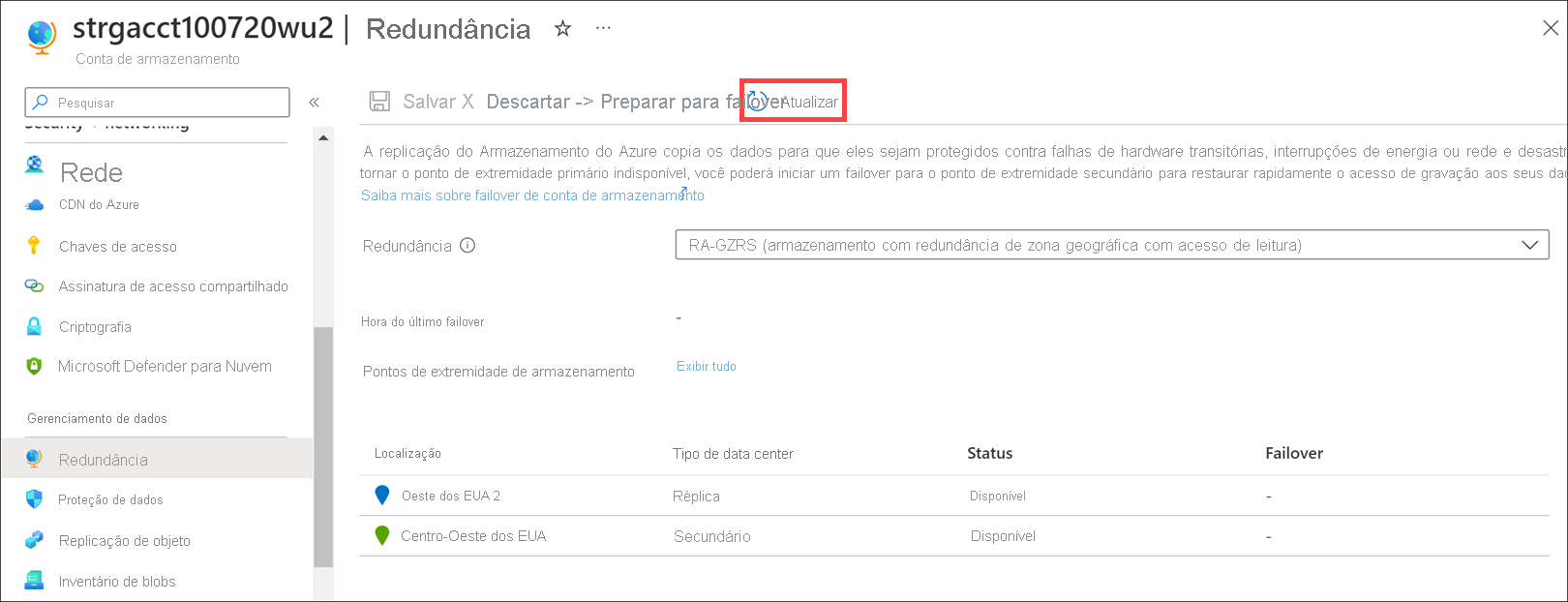
Levará algum tempo para que os dados sejam replicados da região primária para a secundária.